CyanogenMod 11 – Android 4.4.2 – KitKat – für das Motorola Defy+
Da Motorola den Support für das Defy+ schon lange eingestellt hat, müssen wir uns selber um ein Upgrade auf ein anständiges Betriebssystem kümmern.
Obwohl die CyanogenMod 11 noch nicht vollständig für den täglichen Gebrauch freigegeben worden ist, kann man jetzt (März 2014) schon mit einem halbwegs stabilen Build testen.
Die Installation war an zwei Stellen ein wenig knifflig, aber zusammen werden wir das Kind schon schaukeln :)
Have a Defy+? Have a KitKat!
So ziemlich alles, was ich damals bei der Vorbereitung zum Flashen der CM10 – Jelly Bean – geschrieben habe, trifft auch heute noch unverändert zu. Hinzugekommen ist ein nettes kleines Detail: Ein Exploit für eine Sicherheitslücke in alten Android-Versionen ist unterwegs… 73% der Handys sind verwundbar. Jeder mit einer alten Version, die nicht mehr auf einen aktuellen Stand gepatcht wird, ist damit potentiell gefährdet.
Was machen die Hersteller bei einer so realen Gefahr?! Was sie in dem Fall immer tun: Sie raten zum Kauf eines neuen Geräts. Echt Super :/
Also was bleibt, um sich zu wehren? Selber ein Betriebssystem aufspielen. Und genau das machen wir jetzt!
Disclaimer: Wie immer und jedes Mal übernehme ich keine Garantie, dass diese Sache funktioniert und Dein Handy dabei nicht kaputt geht. Für Schäden aller Art übernehme ich keinerlei Haftung, das ist alles Dein persönliches Risiko!
Gleich mal vorweg ein dickes „Sorry“ wegen der teils ends-unscharfen Bilder. Ich versuche, im Text so gut es geht den Weg zu weisen, damit man die Screens nicht zwingend braucht und mit einem „ah, so sollte das aussehen“ weitermachen kann.
Netbook, ein freundlicher Leser dieses Tutorials, hat mir bessere Bilder geschickt. Wenn ich das derzeitige Projekt abgeschlossen habe, werde ich die Bilder gerne einbauen!
Warnung
Offensichtlich sind wir nun leider an einem Punkt angelangt, an dem von Seiten der Anbieter des ROMs so viel geändert worden ist, dass diese Anleitung in ihrer jetzigen Fassung nicht mehr funktioniert. Bitte diese Anleitung nicht verwenden, wenn Du nicht exakt weißt, was Du tust, und vor allem, was zu tun ist, wenn es dann tatsächlich klemmt…
In Ermangelung eines Handys kann ich keine ‚aktuelle Version‘ dieses Tutorials bauen. Und alleine vom Hören-Sagen klappt das leider auch nicht.
Damit ist diese Anleitung nur noch als Preview gedacht, wie man ‚damals‘, als die Änderungen an der Dateistruktur des ROMs noch nicht gemacht wurden, KitKat auf das Defy+ aufspielen konnte.
Eventuell Kreuzlesen mit dem Hauptartikel der XDA-Developers zu KitKat / Android 4.4. Da wirst Du dann hoffentlich in die richtige Richtung gestupst.
Vorbereitungen
Ich gehe mal davon aus, dass Du den Stock-Kernel installiert hast, also das Defy+ mit Gingerbread (Android 2.3.6) läuft und nicht gerootet ist. Hier gehen wir von „Zero auf Hero“ in etwa einer halben Stunde.
Erstelle Dir auf der Festplatte einen Ordner, in den Du die folgenden Dateien speicherst. Diese müssen dann auf die SD-Karte des Defy+ kopiert werden.
Wir brauchen folgende fünf Dateien (Bei den meisten Links ein wenig nach unten scrollen zu den Dateien…):
Hinweis: Bitte die Dateien nicht mit dem Internet-Explorer laden. Da bekommst Du nur eine nutzlose .zip Datei anstelle der .apk, die Du haben möchtest. Mit Firefox oder Chrome ist der Download kein Problem.
(Danke an ‚Ichchecksned‘ für den Hinweis!)
1.) Framaroot (hier v1.8.1) – .APK Datei
https://forum.xda-developers.com/showthread.php?t=2130276
Bitte die v1.8.1 benutzen, mit neueren scheint es Schwierigkeiten zu geben…
Hatte gerade den Fall im Forum, dass die 1.8.1 auch nicht richtig läuft, es aber mit der 1.8.0 geklappt hat. Also falls sich 2ndInit nicht installieren lässt, einfach mal die 1.8.0 probieren :)
2.) 2ndInit (hier v2.3) – .APK Datei
https://forum.xda-developers.com/showthread.php?t=1032212
3.) TeamWin Recovery (hier v2.6.3.0) – .ZIP Datei
https://forum.xda-developers.com/showpost.php?p=48501247
4.) Google Apps (v4.4.4 Minimal) – .ZIP Datei
https://forum.xda-developers.com/showthread.php?t=2779598
(Danke an Simon für den Link!)
Die „Minimal“ laden. Nicht die ‚X‘ oder die ‚X+‘. Die sind noch weiter abgespeckt und es fehlen mitunter Module wie die Kamera. Wer seine GAPPs aber deBloatet haben will, liest bitte die Beschreibung im Thread. Da werden die Pakete aufgeführt, welche entfernt wurden.
(Danke an Andreas für den Hinweis auf die Versionen!)
5.) CyanogenMod 11 (hier v20140303) – .ZIP Datei
Bitte eine Version mit aktuellem Datum laden :)
Auch gleich die passende „.md5sum“-Datei zur ZIP mitladen, damit später die Überprüfung der Installations-Datei erfolgen kann…
https://quarx2k.ru/buildbot/roms/mb52x-cm11.0/
(Danke an Jan für den Hinweis auf die MD5-Datei!)
Mirror, falls quarx2k.ru hängt:
https://quarx.cm-for.us/device-mb52x.html
6.) Ab der CM11-Version vom 01.10.2014 brauchst Du noch folgende Dateien:
https://quarx2k.ru/index2.php?dir=other/moto_omap3_bootstrap
Hier das Archiv „defy.7z“ laden und daraus die „new_bootstrap“ und „resize“ entpacken.
Hast Du die Dateien zusammen, überträgst Du sie per USB auf die SD-Karte Deines Defy+ Handys.
Achtung! Es gehen später ALLE Daten verloren, die sich auf dem Handy befinden. Daher unbedingt alles sichern, das Du nicht verlieren willst.
Denke beim Backup machen vor allem an folgende Daten :)
- Kontakte sichern
- Bilder sichern
- Musik und Videos sichern
- Sonstige Dateien sichern: Ebooks, PDFs, Lesezeichen etc.
Optionen für die Installation setzen:
Wir müssen die Installation aus unbekannten Quellen erlauben und das USB-Debugging einschalten, damit wir die Installation fortsetzen können. Diese Optionen finden sich unter dem Punkt „Anwendungen“ in den „Einstellungen“.
 „Menü“ drücken, „Einstellungen“, „Anwendungen“. Dann einen Haken bei „Unbekannte Quellen“ setzen. Nun die Sicherheitswarnung bestätigen und die Option ist an. Der zweite Punkt ist unter „Entwicklung“ zu finden. Hier klicken wir auf die Option „USB-Debugging“. Es muss erneut eine Sicherheitswarnung quittiert werden. Jetzt ist USB-Debugging aktiviert. Mit ein paar Klicks auf „Zurück“ begeben wir uns zurück auf den Desktop.
„Menü“ drücken, „Einstellungen“, „Anwendungen“. Dann einen Haken bei „Unbekannte Quellen“ setzen. Nun die Sicherheitswarnung bestätigen und die Option ist an. Der zweite Punkt ist unter „Entwicklung“ zu finden. Hier klicken wir auf die Option „USB-Debugging“. Es muss erneut eine Sicherheitswarnung quittiert werden. Jetzt ist USB-Debugging aktiviert. Mit ein paar Klicks auf „Zurück“ begeben wir uns zurück auf den Desktop.
 Hier drücken wir auf „Alle Anwendungen“. Dort starten wir den Datei-Manager. Als Ziel wählen wir die SD-Karte des Handys.
Hier drücken wir auf „Alle Anwendungen“. Dort starten wir den Datei-Manager. Als Ziel wählen wir die SD-Karte des Handys.
Installation von Framaroot und 2ndInit:
Nun wollen wir die beiden APK-Dateien installieren. Fangen wir mit Framaroot an:
 Im Dateimanager ganz nach unten scrollen. Hier ist die ‚Framaroot-1.8.1.apk‘ auf die Du draufklickst. Es folgt der Installationsdialog von Android. Wir klicken auf „Installieren“. Das ist sehr schnell erledigt. Nach Abschluss der Installation wählen wir nicht „öffnen“, sondern „fertig“.
Im Dateimanager ganz nach unten scrollen. Hier ist die ‚Framaroot-1.8.1.apk‘ auf die Du draufklickst. Es folgt der Installationsdialog von Android. Wir klicken auf „Installieren“. Das ist sehr schnell erledigt. Nach Abschluss der Installation wählen wir nicht „öffnen“, sondern „fertig“.
 Es folgt die Installation von 2ndInit. Du klickst also auf die Datei ‚SndInitDefy_2.3.apk‘. Gleicher Installationsdialog. „Installieren“, warten, „fertig“. Dann mit zwei „Zurücks“ den Dateimanager schließen und zurück auf „Alle Anwendungen“ wechseln.
Es folgt die Installation von 2ndInit. Du klickst also auf die Datei ‚SndInitDefy_2.3.apk‘. Gleicher Installationsdialog. „Installieren“, warten, „fertig“. Dann mit zwei „Zurücks“ den Dateimanager schließen und zurück auf „Alle Anwendungen“ wechseln.
Bis hier hin ist mit Deinen Daten noch nichts passiert. Das kann sich jetzt ändern, also denke bitte darüber nach, ob Du alles gesichert hast, das für Dich von Interesse ist…
Das Defy+ mit Framaroot Rooten
Das Rooten war beim letzten Tutorial noch echt stressig. Es mussten zwei große Images geladen und geflasht werden. Framaroot vereinfacht den Prozess auf ein paar Sekunden und einen einzigen Klick. Das ist so einfach, das haut Dir echt die Schusser raus, wenn Du mal den Root mit den Images gemacht hast:
 Auf geht’s! Framaroot starten. Wenn es läuft, „Install SuperSU“ voreingestellt lassen und auf das Wort „Gimli“ klicken. 5 Sekunden warten. Es erscheint (hoffentlich) die Erfolgsmeldung. Fertig. Fertig? Fertig! „Hear it now, believe it later!“
Auf geht’s! Framaroot starten. Wenn es läuft, „Install SuperSU“ voreingestellt lassen und auf das Wort „Gimli“ klicken. 5 Sekunden warten. Es erscheint (hoffentlich) die Erfolgsmeldung. Fertig. Fertig? Fertig! „Hear it now, believe it later!“
FERTIG, AUS, VORBEI! Das war’s. Applaus, Applaus! Dein Defy+ ist gerootet…
Update 08.03.’14: An dieser Stelle sollten wir laut Framaroot das Defy+ neu starten. Bei mir hat die Installation von 2ndInit gleich im Anschluss ohne Neustart geklappt. In den Kommentaren wurde aber erwähnt, dass es hier auch haken kann. Sollte sich 2ndInit also nicht installieren lassen, einfach das Handy neu starten und dann noch mal probieren.
Den Bootmanager von 2ndInit installieren
2ndInit braucht Root-Zugriff, den wir gerade erhalten haben.
Nun installieren wir den Bootloader:
 Im „Alle Dateien“ starten wir den “ Defy 2ndInit“. Hier klicken wir auf den „Install 2ndInit BootMenu“ Button in der Mitte. Es folgt eine Abfrage, ob wir 2ndInit vertrauen und ihm Root-Zugriff erlauben. Das möchten wir natürlich tun.
Im „Alle Dateien“ starten wir den “ Defy 2ndInit“. Hier klicken wir auf den „Install 2ndInit BootMenu“ Button in der Mitte. Es folgt eine Abfrage, ob wir 2ndInit vertrauen und ihm Root-Zugriff erlauben. Das möchten wir natürlich tun.
Die LED springt auf rot und 2ndInit beginnt mit dem Einrichten des Bootloaders. Das braucht so knappe 20 Sekunden. Wenn die LED auf grün springt, taucht eine „Success“-Meldung auf und die Einrichtung ist damit erfolgreich abgeschlossen.
Reboot und Installation von TeamWin Recovery
Warnung! Das ist die aller, allerletzte Chance, noch eventuelle Daten von Deinem Handy zu sichern. Mach einen Reboot und lass das Betriebssystem starten, damit Du noch Dateien vom Handy wegsichern kannst. Wenn wir jetzt gleich das Recovery installieren und das System wipen, sind ALLE Daten auf dem Handy unwiederbringlich gelöscht und für immer in den digitalen Jagdgründen.
Um das CM11 zu installieren, brauchen wir ein Custom Recovery, welches das für uns macht. Darum installieren wir nun das TeamWin Recovery:
 Handy ausschalten. Wieder einschalten. Normal einschalten. NICHT in den Motorola Recovery Modus Booten!
Handy ausschalten. Wieder einschalten. Normal einschalten. NICHT in den Motorola Recovery Modus Booten!
Hier ist das Timing jetzt ein wenig tricky. Es kommt das Motorola-Logo. Dann beginnt die Lade-LED blau zu leuchten. Tut sie das, musst Du – so lange sie brennt – die Leiser-Taste drücken. Richtig gedrückt, landest Du prompt im BootMenü:
Hier navigierst Du mit „Laut“, „Leiser“ und „Power“. „Laut“ bewegt den Balken nach oben, „Leise“ nach unten und mit „Power“ führst Du die Aktion aus, die der Balken markiert. Also, legen wir los!
 Den Balken auf „Recovery“ bewegen. „Power“ drücken. „Custom Recovery“. Wieder „Power“. „Install zip from sdcard“. „Power“. „chose zip from sdcard“. „Power“. Nun ein paar Mal rauf scrollen, dann bist Du schneller auf „defy_twrp_recovery_2.6.3.0.zip“. „Power“. Du musst jetzt nur noch die Installation bestätigen. Dazu auf die Zeile mit „Yes“ fahren und „Power“ drücken.
Den Balken auf „Recovery“ bewegen. „Power“ drücken. „Custom Recovery“. Wieder „Power“. „Install zip from sdcard“. „Power“. „chose zip from sdcard“. „Power“. Nun ein paar Mal rauf scrollen, dann bist Du schneller auf „defy_twrp_recovery_2.6.3.0.zip“. „Power“. Du musst jetzt nur noch die Installation bestätigen. Dazu auf die Zeile mit „Yes“ fahren und „Power“ drücken.
 So, die Installation startet und ist in etwa einer halben Minute durch.
So, die Installation startet und ist in etwa einer halben Minute durch.
Danach zwei Mal „*** Go Back ***“ auswählen und dann bei „Reboot System now“ „Power“ drücken. Das Handy startet durch.
Wipen des alten Systems
 Die LED wieder abpassen, wenn sie blau leuchtet und „Leiser“ drücken. Dann landen wir im neuen BootMenü!
Die LED wieder abpassen, wenn sie blau leuchtet und „Leiser“ drücken. Dann landen wir im neuen BootMenü!
Warnung II! Dies hier ist die ekelhafteste Stelle im ganzen Prozess. Mache Dir klar: Wenn Du wipest, ist das Betriebssystem weg. Stürzt dann das Defy ab oder beendest Du den Prozess vorzeitig, ohne ein neues Betriebssystem installiert zu haben, ist das Gerät „soft-bricked“ – also nicht mehr zu benutzen. Nach dem Motorola-Logo ist Schluss.
Ist Dir das passiert, MUSST Du zurück auf den Stock-Kernel flashen, dann funktioniert das Handy wieder. Also bitte vorsichtig sein an dieser Stelle, das ist echt wichtig…
Ab hier kannst Du das BootMenü über den Touchscreen bedienen und brauchst nicht mehr die Tasten zu benutzen…
Seit der CM11-Version vom 01.10.2014 müssen wir vor CyanogenMod erst zwei andere Programme installieren!
Es wurde nämlich die Partitionierung geändert. Die „new_bootstrap“ und „resize“ werden das Dateisystem für die neue CM11-Version anpassen:
- Im TWRP auf „Install“ klicken.
- Die „new_bootstrap.zip“ auswählen.
- Durch einen „Swipe“ die Datei installieren.
- „Reboot System“ klicken.
Unbedingt wieder ins TWRP booten! Dazu beim Bootscreen auf die „Menü-Taste“ drücken (ganz unten links – die Hardware-Taste mit den vier Feldern).
 Mareike war so nett und hat mir ein Bild vom aktuellen BootLoader geschickt. Das sollte nun so aussehen. Über einen Klick auf die Menü-Taste kommst Du zurück ins Recovery…
Mareike war so nett und hat mir ein Bild vom aktuellen BootLoader geschickt. Das sollte nun so aussehen. Über einen Klick auf die Menü-Taste kommst Du zurück ins Recovery…
- Im TWRP auf „Install“ klicken.
- Die „resize.zip“ auswählen.
- Durch einen „Swipe“ die Datei installieren.
- „Reboot System“ klicken.
Unbedingt wieder ins TWRP booten! Dazu beim Bootscreen auf die „Menü-Taste“ drücken (ganz unten links – die Hardware-Taste mit den vier Feldern).
Installation von CyanogenMod 11 – KitKat – Android 4.4.2
Du klickst auf „Install“. Ganz nach unten scrollen, die „cm-11-20140303-NIGHTLY-mb526.zip“ anklicken.
 Auf diesem Schirm musst Du die Installation durch einen „Swipe“ starten. Der Schirm schaltet um und die Installation beginnt. Der Installationsbalken bleibt über die ganze Zeit stehen. Nach etwas mehr als einer Minute ist die Installation abgeschlossen. Hier wählen wir noch mal „wipe cache/dalvik“. Das bestätigen wir mit einem Swipe. Nach dem Löschen der Caches auf „Back“ drücken. Wir landen wieder auf der Auswahlseite. Dieses Mal wählen wir endlich „Reboot System“.
Auf diesem Schirm musst Du die Installation durch einen „Swipe“ starten. Der Schirm schaltet um und die Installation beginnt. Der Installationsbalken bleibt über die ganze Zeit stehen. Nach etwas mehr als einer Minute ist die Installation abgeschlossen. Hier wählen wir noch mal „wipe cache/dalvik“. Das bestätigen wir mit einem Swipe. Nach dem Löschen der Caches auf „Back“ drücken. Wir landen wieder auf der Auswahlseite. Dieses Mal wählen wir endlich „Reboot System“.
 Trommelwirbel: Das neue CyanogenMod Logo für die 11er Version rotiert in all seiner Pracht!
Trommelwirbel: Das neue CyanogenMod Logo für die 11er Version rotiert in all seiner Pracht!
Nun brauchst Du beim ersten Bootvorgang einige Geduld: Gute drei Minuten lang dreht sich der Pfeil im Logo. Wenn der Schirm abdunkelt und der Vibro einmal zuckt, hast Du es fast geschafft…
 GLÜCKWUNSCH :)
GLÜCKWUNSCH :)
Du hast es geschafft! KitKat läuft. Drück zwei Mal auf „OK“, um die Einführung zu quittieren und erfreue Dich danach am neuen Desktop!
Allerdings solltest Du Dich hier nicht zu lange aufhalten, denn wir wollen ja noch die Google Apps installieren. Damit kannst Du dann Dein Google Konto anmelden und den PlayStore nutzen.
Google Apps nachinstallieren
Wow – ein neuer Bootscreen! Kein Abpassen der blauen LED mehr :)
 Siehst Du diesen Bootscreen, musst Du auf die „Menü-Taste“ ganz unten links drücken und Du landest im BootMenü. Ganz Großes Tennis!
Siehst Du diesen Bootscreen, musst Du auf die „Menü-Taste“ ganz unten links drücken und Du landest im BootMenü. Ganz Großes Tennis!
 So, gleiches Spiel wie bei der Installation von CM11: Auf „Install“ drücken, runterscrollen, auf die „GAPPs“ klicken, „swipen“ zum Installieren, den Dalvic hier nicht wipen, „Back“ und „Reboot System“ oder „Power Off“ und dann neu anwerfen.
So, gleiches Spiel wie bei der Installation von CM11: Auf „Install“ drücken, runterscrollen, auf die „GAPPs“ klicken, „swipen“ zum Installieren, den Dalvic hier nicht wipen, „Back“ und „Reboot System“ oder „Power Off“ und dann neu anwerfen.
 Es dreht sich das CM11 Logo. Dann werden die installierten Apps angepasst. Dauert eine knappe Minute. Abgeschlossen? Dann bootet der grafische Modus.
Es dreht sich das CM11 Logo. Dann werden die installierten Apps angepasst. Dauert eine knappe Minute. Abgeschlossen? Dann bootet der grafische Modus.
 OK, schauen wir mal nach, was wir da eigentlich am Laufen haben… Auf den Menü-Knopf drücken, Einstellungen auswählen. Hier ganz nach unten scrollen und auf „Über das Telefon“ klicken.
OK, schauen wir mal nach, was wir da eigentlich am Laufen haben… Auf den Menü-Knopf drücken, Einstellungen auswählen. Hier ganz nach unten scrollen und auf „Über das Telefon“ klicken.
Meine Damen und Herren:
„And there you have it!“
CyanogenMod 11 – Android 4.4.2 – KitKat
auf DEINEM Defy+ :)
Fazit
Es hakelt ein wenig, aber generell funktioniert’s: KitKat auf Deinem Defy+!
Die CM11 ist vom Entwickler noch immer als „experimentell“ und „nicht für den alltäglichen Einsatz“ gekennzeichnet. Es gibt sehr viele Updates in kurzer Folge, die teilweise haarsträubende Sachen fixen…
Aber wer sich schon traut – legt los!
Gerade das Rooten geht mit dem Framaroot so einfach, dass es schon fast unheimlich ist :) Der Rest der Installation ist an und für sich auch kein Beinbruch, wenn Du Dich an die einzelnen Schritte des Tutorials hältst.
Probleme mit der Installation oder beim Betrieb von KitKat?
Hier die versprochene FAQ zur KitKat Installation. Da werden die häufigsten Fehler angesprochen und Lösungen angeboten. Vielen Dank an die fleißigen Poster!
Aero Kernel Control
Schaut euch das auch mal an. Aero Kernel Control kannst Du aus dem Playstore laden. Beschrieben ist es in der FAQ ziemlich weit unten. Auf jeden Fall einen Blick wert :)
 Update 06.03.’14: Scheint stabil zu laufen… Fast 28 Stunden am Stück. Kein Absturz, kein Problem bis jetzt…
Update 06.03.’14: Scheint stabil zu laufen… Fast 28 Stunden am Stück. Kein Absturz, kein Problem bis jetzt…
 Update 08.03.’14: Erhöhe hiermit auf 77 Stunden durchgehenden Betrieb. Kein Absturz, kein Problem. Nicht schlecht für einen „experimentellen“ Build :) Hätte ich nicht erwartet.
Update 08.03.’14: Erhöhe hiermit auf 77 Stunden durchgehenden Betrieb. Kein Absturz, kein Problem. Nicht schlecht für einen „experimentellen“ Build :) Hätte ich nicht erwartet.
 Update 13.03.’14: 196 Stunden Uptime. Sprich acht Tage (!) Dauerbetrieb ohne Neustart, ohne Reset oder einen Hänger. Sehr schön, so gefällt mir das :)
Update 13.03.’14: 196 Stunden Uptime. Sprich acht Tage (!) Dauerbetrieb ohne Neustart, ohne Reset oder einen Hänger. Sehr schön, so gefällt mir das :)
 Update 11.04.’14: Kai war so nett, mir einen Screenshot von seiner Akku-Laufzeit zu schicken. Geht wie bei mir eigentlich recht ordentlich.
Update 11.04.’14: Kai war so nett, mir einen Screenshot von seiner Akku-Laufzeit zu schicken. Geht wie bei mir eigentlich recht ordentlich.
Update 11.08.’14: So, endlich die Bilder eingepflegt, die ich netterweise vom User „Netbook“ zur Verfügung gestellt bekommen habe. Danke noch mal! Die sind meist deutlich schärfer als meine :)
Gleichzeitig sollte der Artikel damit abgeschlossen sein. Aufgrund der aktuellen Lage was Telekommunikation im mobilen Bereich angeht, werde ich mich von meinen Handys trennen und nur noch eins als Notfallhandy für’s Auto aufheben.
Du möchtest zurück zu Gingerbread?
Hier habe ich ein neues Tutorial, in dem beschrieben wird, wie Du wieder zurück auf den Stock-Kernel kommst: Motorola Defy+ zurück auf Stock-Kernel flashen
Und wenn man keine Lust mehr auf ein ROM hat…
Das Defy+ habe ich damals aus einer Not heraus geflasht. Weil ein neues Handys zu teuer, aber das Defy vom Betriebssystem zu alt war.
Mittlerweile bekommt man zum Glück für weniger als 80 Euro schon ein Handy der Defy-Klasse, auf dem KitKat (Android v4.4.x) bereits ab Werk läuft.
Wem also die Flasherei zu kompliziert ist oder nicht mit den Bugs des Custom ROM leben möchte, für den ist z.B. das LG L40 Smartphone * eine echte Alternative…























































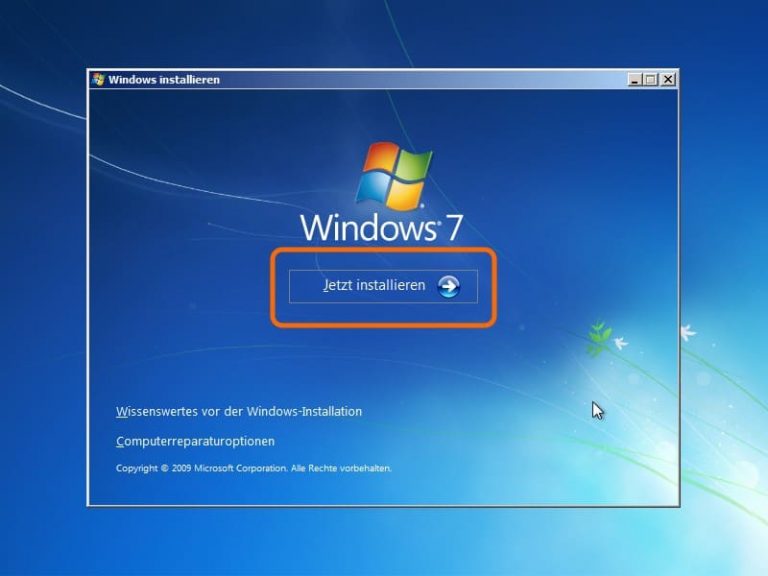


2ndinit lässt sich 2.3 nicht installieren (angeblich paket defekt) auf defy mini original. auch 2. download/copy ging nicht. habs mit 1.9 versucht, ging, dann aber bootloop, keine blaue led, kein TWRP.
versuche gerade, es über rdslite zu restaurieren.
Hallo Peter,
zunächst einmal vielen Dank für deine super Anleitung zum Updaten des Defy+!
Ich bin zwar kein Computer Experte, aber dank deiner tollen Anleitungen, ist es mir schon gelungen erfolgreich sowohl Jelly Bean als auch Kit Kat auf meinem Defy+ zu installieren.
Nun habe ich leider ein Problem bei der Installation von Kit Kat. Da das System sehr langsam war und ich eine CM11-Version von vor 01.10.2014 installiert hatte, habe ich mein Defy+ auf Stock Kernel zurückgesetzt und wollte Kit Kat neu installieren.
Bis inkl. der Installation von Teamwin Recovery läuft alles problemlos. Beim Neustart des Defys lande ich nach drücken der „Leiser-Taste“ nicht direkt im Team Win Recovery, sondern im „Bootmenü 2.2-beta“. Bei meiner letzten Kit Kat Installation bin ich direkt ins Team Win Recovery gekommen, wobei ich damals die selbe Installations-zip-Datei verwendet habe. Nachdem ich im „Bootmenü 2.2-beta“ „Recovery“ und „Team Win Recovery“ auswähle, lande ich schließlichh auch dort. Die Installation von “new_bootstrap.zip” funktioniert erfolgreich. Sobald ich aber auf „Reboot System“ klicke, erscheint folgende Nachricht: „Install SuperSu? Your device does not appear to be rooted. Install SuperSU now? This will root your device“. Ich verstehe nicht, warum diese Meldung kommt, da ich das Defy zuvor ja erfolgreich mit Framaroot gerootet habe. Egal, ob ich bei dieser Abfrage es nochmals roote oder nicht, startet es neu und bleibt im Startbildschirm hängen, wo man mittig das Motorola Logo sehen kann, unten links den Button mit dem vier Rechtecken und „recovery“ und unten rechts „continue“.
Ich habe mir auch noch ein zweites gebrauchtes Defy+ gekauft, da ich dachte, es könnte evtl am Handy liegen. Aber auch hier habe ich das selbe Problem. Auf beiden Handys habe ich jeweils schon drei Versuche unternommen, alle erfolglos. Auch habe ich unterschiedliche SD Karten verwendet.
Es wäre sehr nett, wenn du mir weiterhelfen könntest!
Vielen Dank im voraus!
Gruß Sven
Hallo Sven,
die Entwicklung von CM11 schreitet voran. Das ist einerseits etwas tolles, weil sich was tut. Auf der anderen Seite ist es natürlich für eine statische Anleitung, die einmal geschrieben wurde, sehr schlecht, da ich auf die Neuerungen nicht, oder nur mit großer Verspätung eingehen kann.
Offensichtlich hatten wir jetzt erst wieder einen solchen Wechsel und der Bootscreen wurde ausgetauscht. Marlene hat mir ein Bild geschickt, das ich eingebaut habe, wie der neue jetzt aussieht.
Den SuperSU würde ich aus dem Bauch raus schon installieren. Lieber doppelt, als gar nicht.
Wenn das Handy hochläuft, einfach auf den Menü-Button drücken, wo „Recovery“ steht, dann sollte die Installation wie gewünscht weiterlaufen.
Liebe Grüße,
Peter.
hallo kann die links nich runterladen weist du woran das liegt
Hallo Heiko,
a) Du benutzt den Internet Explorer
b) Die Ziele sind offline
Die Link-Ziele werden von Zeit zu Zeit überarbeitet. Die Seite von Quarx2k ist gerne mal hier und da offline. Einfach später noch mal versuchen oder nach einem Mirror googeln.
Liebe Grüße, Peter.
Ich habe mit CM11 dann doch einige Performance-Probleme (z. B. GPS immer hinterherauf, teilweise sehr langsam) dem Defy-Plus und wollte daher auf die CM10 zurück gehen. Der Versuch, die CM10 und die Googleapps im TRWP zu installieren ist aber schief gegegangen – es blieb die CM11. Ich vermute, das liegt an den neuen Dateien „new_bootstrap“ und “resize“.
Wie kommt man von CM11 zurück auf CM10, um dann ggf. mit Ünertackten die Performance zu steigern?
Da bleibt wohl nur der Umweg über den Stock Kernel. Der flasht das komplette System zurück auf Anfang.
Liebe Grüße, Peter.
Mit dieser Anleitung habe ich es geschafft. CM11 und Android 4.4.4 ist nun auf meinem DEFY +!!
Un das als absoluter Newbie auf diesem Gebiet. Vielen Dank für die schöne Anleitung.
Hier ein paar Stolperfallen oder Abweichungen von der Anleitung, die ich hatte:
– Meine Android Version war noch die ursprüngliche Version 2.3.4 nicht 2.3.6. Auch nach eineinhalb Stunden Recherche, Installation von Motorola Software Update (MSU) und Anmeldung bei MotoBLur haben kein Ergebnis gebracht. Mein Defy + behauptete standfest die aktuelle Version zu besitzen. Aber es hat letztendlich auch von Android 2.3.4 aus geklappt.
– Der Download der defy_twrp_recovery_2.6.3.0.zip war beim erstenmal unvollständig, hier unbedingt auf die Dateigröße achten.
– 2.3.4 hat nicht „Alle Anwendungen“, jedenfalls habe ich es nicht gefunden. Ich habe daher zunächst eine Verlinkung von Framaroot und 2ndInit auf dem Bildschirm erstellt.
– Vor der Installation von Team Win Recovery (TWRP) habe ich sicherheitshalber aus dem Bootmenü raus ein vollständiges Backup gemacht, was sehr gut funktioniert hat.
– Dann fehlte für mich in der Beschreibung, wie ich zum TWRP Bildschirm komme. Ich hatte nach Reboot ein nun blaues Boot Menu. Per Touchscreen kann man dann über Recovery-> Team Win Recovery Project starten.
– Nach der Installation von new_bootstrap.zip wurde ich gefragt ob ich SuperSU installieren möchte. Da ich es nicht wusste, hab ich mal ja gewählt. Keine Ahnung, ob das an der Stelle wichtig ist.
– Ab hier wäre noch ein Screenshot vom neuen Bootscreen mit der Menütaste toll. An dieser Stelle war ich doch sehr aufgeregt und da ich nicht wusste, wann genau eine Aktion von mir gefordert wird habe ich wie wild auf dem Menübutten rumgedrückt ;-). Für alle die das hier lesen: Der Bootscreen zeigt zu einem gewissen Zeitpunkt Menütaste (für Boot Menü) und Lupe (um fortzufahren) unten links und rechts auf dem Bildschirm.
Fazit: Völlig unwissend was ich da mache, ist die Anleitung (fast) Idioten sicher. Mein CM11 läuft nun seit 12 h durch. Ich hatte einen Absturz bei der Installation von meinen ganzen Apps, aber ich bin zuversichtlich, dass nun das neue supertolle Android 4.4.4 mehr Spass bereitet als mein altes System.
Have a KitKat!
Hallo Mareike!
Vielen Dank für diese ausführliche Rückmeldung :)
Die Anleitung habe ich zu einem Punkt erstellt, an dem die BootMenüs ganz anders ausgesehen und die resize und new_bootstrap Operationen noch nicht nötig waren. Da ich selbst mittlerweile komplett auf ein Handy verzichte, konnte ich diese neue Entwicklung nicht mehr nachstellen und war ganz auf Rückmeldungen und Foren angewiesen. Darum ist das Tutorial an dem Punkt leider wirklich etwas unscharf.
Freut mich trotzdem riesig, dass Du Dein Defy+ auf KitKat umziehen konntest! Ich wünsche Dir viel Spaß damit und einen möglichst Bugfreien Betrieb…
Liebe Grüße, Peter.
Hallo,
bei mir hakt es daran dass Defy 2ndInit nicht richtig funktioniert. Framaroot und 2ndInit ließen sich ohne Probleme installieren und Framaroot danach auch korrekt ausführen.
Aber wenn ich dann 2ndInit aufrufe erhalte ich oben in rot die Meldung 2ndInit Menu NOT currently installed.
Ich habe das Gerät danach nochmal werkseitig zurückgesetzt aber das Ergebnis ist das gleiche.
Hat jemand eine Idee, was man hier noch machen kann?
Dank vorab
/chris
Hi Christian,
probier noch mal zu Rooten. So wie sich das liest, hat 2ndInit zu wenig Rechte.
Liebe Grüße, Peter.
Hallo Peter,
das habe ich schon mehrere Male versucht, leider ohne Verbesserung.
Gruss Chris
Schau mal im Menü, ob Du da ein Programm zur Kontrolle vom SU hast. Eventuell kannst du da die Einstellung ändern, was blockiert wird.
Leider kann ich – in Ermangelung von einem Handy – nicht mehr selber nachsehen.
Hallo Peter,
ich habe von Framaroot die neuste Version benutzt. Mit der Version 1.8.0 ging es dann. Bei mir laüft jetzt auch Cyranogenmod :-))))
Bin happy
Vielen Dank
/chris
Yop, mit der neuesten Version scheint es wirklich Probleme zu geben mit dem Root.
Freut mich, dass jetzt alles läuft :)
Hallo, ich habe gerade „versucht“ deiner Anleitung zu folgen, allerdings habe ich ein Probelm unter dem Punkt:
Ab hier kannst Du das BootMenü über den Touchscreen bedienen und brauchst nicht mehr die Tasten zu benutzen…
Seit der CM11-Version vom 01.10.2014 müssen wir vor CyanogenMod erst zwei andere Programme installieren!
Es wurde nämlich die Partitionierung geändert. Die “new_bootstrap” und “resize” werden das Dateisystem für die neue CM11-Version anpassen:
Im TWRP auf “Install” klicken.
Die “new_bootstrap.zip” auswählen.
Durch einen “Swipe” die Datei installieren.
“Reboot System” klicken.
Ich kann unter Bootmenu -> Recovery nur Team Win Recovery und Motorola Stock Recovery auswählen. Habe ich was vergessen? Und wie mach ich jetzt weiter?
Vielen Dank schonmal vorweg ;)
Hallo Sleep,
TWRP ist das Kürzel für TeamWinRecoveryProject. Du musst also Team Win Recovery wählen und von dort aus dann weiter installieren.
Liebe Grüße, Peter.
Servus,
ich möchte ein Update machen, aber über die Funktion „Updates“ in den Einstellungen funktioniert das nicht. Kann ich auch einfach beim Booten in den „recovery“-Modus (Teamwin), auf „Install“ gehen und die entsprechende CyanogenMod 11 *.zip-Datei (Anleitung, Punkt 5) auswählen? Muss ich sonst nichts machen? Sind dann noch alle Dateien da?
Grüße & ein frohes neues Jahr,
G
Hab die Lösung gefunden: „Erstelle im Root-Verzeichnis des internen Speichers den Ordner „cmupdater“ und kopiere die zip da rein. Dann solltest du sie aus den Einstellungen – Über das Telefon – Cyanogenmod Updates flashen können. Oder eben manuell in den Recovery booten – Install zip from SD – Wipe Cache – Wipe dalvik Cache – Reboot.“
GRHRD
Hi Gerhard,
ein Gutes Neues erst mal, und danke, dass Du diese Lösung gepostet hast!
Leider wäre ich die letzten Tage keine große Hilfe gewesen. Der Jahreswechsel war dieses Jahr sehr holprig ;)
Liebe Grüße, Peter.
Hallo!
Nachdem ich framaroot und 2ndInit erfolgreich installiert habe, wollte ich beim neustarten wie erklärt in das Boot Menü. Jedoch leuchtet bei meinem Handy keine blaue LED beim hochfahren :( Zudem fährt das Handy nicht mehr richtig hoch, es leuchtet ab und zu das Motorola Symbol und mehr nicht. ICH BITTE UM HILFE!!!!
Gruß
Dennis
Hi Dennis,
wenn nur noch das Motorola-Logo kommt, ist das Defy+ „Soft-Bricked“. Hier hilft leider nur noch ein Flash auf den Stock Kernel.
Liebe Grüße, Peter.
Hallo Peter,
Keine Ahnung wie das passieren konnte, aber nun gut. Die Anleitung für das Flashen auf den Stock Kernel ist gut, jedoch ist die Image Datein des Stock Kernels nicht mehr als Download verfügbar. Kennen Sie noch andere seiten wo man die Datei „Android 2.3.6 – Blur_Version.45.0.2310.MB526.Retail.en.DE“ runterladen kann? Und wenn ich mein Handy mit RSD Lite verbinden will, wird der Gerätetreiber nicht installiert. Wo bekomme ich denn einen derartigen Treiber her? Vielen Dank schonmal!
Gruß
Dennis
https://www.cpf.de/motorola-defy-zurueck-auf-stock-kernel-flashen/557/comment-page-1/#comment-2376
https://motorola-global-portal-de.custhelp.com/app/answers/detail/a_id/91819
Viel Glück!
Hallo Peter,
Danke für die Links! Den USB Treiber habe ich erfolgreich geladen, aber wenn ich auf dem cpf link gehe um dort die Image Datei für den Stock Kernel zu laden steht dann nur „File not Found “ ….Gibt es denn keine andere seite wo ich die Datei laden kann?
Gruß
Dennis
Hi Dennis,
musst dem Link von Guerino folgen. Dort sind eine Menge Kernel. Leider hat er nicht geschrieben welchen er verwendet hat. Würde mal auf den letzten in der Liste tippen. Den ‚GR‘.
Die DroidDeveloper haben die Seite mit den Kerneln wohl nicht mehr am Start.
Beste Grüße, Peter.
Hi.
Um zurück auf den stockel zu kommen hatte ich unter dem link;
https://motofirmware.com/files/category/6-jordanplus-umts/
folgende datei geladen:
DEFYPLUS_U3_4.5.1-134_DFP-231_VFBLUR_SIGN_USADEFYEMARAB1B8VFFR004.0R_PDS03C_USAJRDNGIBRVFFR_P029_A029_M004_Service1FF
Müsste die dritte von oben sein
viel erfolg
guerino
als erstes: super starkes Tutorial!
leider hänge ich bzw mein neu aus der Verpackung genommenes Defy Plus bei der Installation der CM-11-..mb52x.zip. Es erscheint folgende Anzeige:
Installing ‚/sdcard/cm-11-…-mb52x.zip‘
Checking for MD5 file
MD5 matched
compatible bootstrap
start install CM-11.0
set_metadata_recursive: some changes failed
E:error executing updater binary in zip ‚/sdcard/cm-11-…-mb52x.zip‘
Updating Partition details
E:Unable to mount ‚/cache‘
E:Unable to mount ‚/data‘
E:unable to mount ‚/system/‘
und von da an geht es nicht weiter.
Hi!
Sehe auf den ersten Blick leider nicht, wo es klemmen könnte.
Den Bootstrap und den Resize hast ja vor der Installation gemacht, oder?
Hängt es jetzt in einer Bootschleife, oder kommst Du noch ins TWRP?
Welche Version von CM11 hast Du benutzt?
Liebe Grüße, Peter.
Gelöst durch reboot zwischen den Schritten.
Hallo,
also mein handy hat wahrscheinlich jetz abgeschossen.Es hat bei diesem schritt:
Seit der CM11-Version vom 01.10.2014 müssen wir vor CyanogenMod erst zwei andere Programme installieren!
Es wurde nämlich die Partitionierung geändert. Die “new_bootstrap” und “resize” werden das Dateisystem für die neue CM11-Version anpassen:
Im TWRP auf “Install” klicken.
Die “new_bootstrap.zip” auswählen.
Durch einen “Swipe” die Datei installieren.
“Reboot System” klicken.
sich selbst nach dem swipen neu gestartet.
Was nun ? :D
An der Stelle bleibt wohl leider nur der Flash auf Stock.
Guerino hat hier (https://motofirmware.com/files/category/6-jordanplus-umts/) einen Link gefunden, unter dem wohl noch ein Kernel ladbar ist.
Beste Grüße, Peter.
ok danke läuft wieder da kann ichs jetz nochmal mit dem mod versuchen :D
Hallo Peter.
Ich habe mein defi+ mit cm 11 verloren, da ich aber sehr zufrieden war mit dem alten und es in der Preissklasse kein besseres Outdoor Handy gibt, habe ich mir wieder ein defi+ gekauft und cm 11 drauf gespielt. Ich habe dazu die Dateien verwendet die ich noch auf meinem Rechner hatte vom letzten Defi+… die sind vom März diesen Jahres. (Hatte es damals auch mit deiner Super Anleitung geflasht) Nach dem erfolgreichen flashen, habe ich erst bemerkt das die update Funktion nicht mehr funktioniert. Daraufhin habe ich, wie hier beschrieben noch den „new_bootstrap” und “resize“ drauf gespielt und beim erneuten draufspielen vom cm11 ist ein fehler aufgedrehten und die Installation wurde abgebrochen….. Das Handy kann noch in den zwangs Flash-Modus booten aber sonst nichts mehr. Hast du eine Idee wie ich das Defi+ nochmal retten kann. Der Link für die Stockel- Kernel Dateien runterzuladen funktioniert immer noch nicht.
schon mal vielen Dank
guerino
Wow, vielen Dank,! Es hat alles geklappt! War das erste Mal, dass ich mich an so etwas heran getraue, aber mit der mehr als ausführlichen Anleitung war es kein Problem! An einer Stelle bin ich nur etwas ins Schwitzen geraten, weil ich das TWRP nicht auf Anhieb gefunden habe :D
Eine Frage habe ich aber: Ist es normal, dass beim Neustart erst das ganz normale Motorla Logo kommt, es lädt und lädt, dann sehe ich die zwei Touchscreentasten zur Auswahl (Menü und Lupe) und wenn ich dann nichts mache kommt der cyanogenmod Schriftzug und dann das Logo?
Das hat mich beim ersten Mal sehr irritiert, weil ich dachte es sei etwas schief gegangen…
Danke nochmal, ich hoffe jetzt macht mich mein Defy erstmal wieder glücklich ;)
Gruß, Linda
Hi Linda,
freut mich, dass die Umstellung geklappt hat :)
So wie Du es beschreibst, ist es normal. Damit brauchst Du nicht mehr die blaue LED abwarten und drücken, sondern kannst bequem über die Hardware-Tasten ins BootMenü, wenn mal was wäre. Ansonsten einfach ignorieren und laufen lassen…
Liebe Grüße, Peter.
Nachtrag: Kapersky meldet Frame Route 1.8.1 als maleware !!!! auf dem Download Rechner trjojanerwarnung
Hallo Heinrich,
das ist zur Hälfte korrekt – schließlich ist FramaRoot ja ein Root-Tool, mit dem man Zugriff auf die administrative Ebene des Betriebssystems bekommt. Mein Avira meldet auch, dass dieses Programm gefährlich ist.
Weil wir die Software aber bewusst benutzen möchten – und wir ja wissen, dass sie unser Telefon rootet – ist es keine Malware im herkömmlichen Sinn. Eher ein gefährliches Tool, mit dem man auch das Handy des Nachbarn hacken könnte. Was wir aber nicht wollen. Aber der Virenscanner nicht weiß :)
Liebe Grüße, Peter.
Lieber Peter,
erstmal vieeeeeeelen Dank für das Tutorial, sogar ich als Nüsse-Auskenner habs geschafft!!! Cool!
Hätte aber trotzdem noch drei Fragen – ich hoff ich darf dich quälen!
Zuvor: Ich hab 2 Defy+ (eins hat mal gesponnen, inzwischen funzen beide :) )
1.) Bei dem download von CyanogenMod 11 (Punkt 5) schreibst du, man solle inee aktuelle Version verwenden. Ich hab jetzt für das erste Defy+ die vom 21.11. verwendet und die funzt. Soll ich mich besser an die halten beim zweiten handy (never change a running system) oder wieder eine aktuelle nehemen? Was ist da der Unterschied?
2.) Als ich zum ersten mal ins neue Bootmenü kam (beim Punkt „Wipen des alten Systemes“), soll man noch 2 Programme installieren mit TWRP. Ich fand im Bootmenü nichts um TWRP zu starten, hab dann ein bissl herumgefrückt :) und plötzlich wars da – hat dann auch alles funktioniert :). Aber wie geht das eigentlich. Würde beim zweiten (neueren) Defy+ gern alles optimal machen.
3.) Hat ja alles geklappt, Android 4.4.4 rennt wie ein Glöckchen, nur eine Minimalität fie mir auf und ich weiß nicht ob das planmäßig ist oder man das „wegbekommt“: Wenn ich das handy hochfahre, habe ich beim Motorola-Logo immer noch die Auswahl „recovery“ und „fortfahren“ glaub ich. Wie gesagt: Ist das normal? (Hatte auch bei einer Installationsroutine mit TWRP zwei rote Zeilen: irgendeine flag war nicht/falsch gesetzt)
Wie du siehst, ich bin iwrklich blutigster Anfänger – hatte keine Ahnung was ich da mache – aber spannend wars :) -> 1A Tutorial!!!!!!
Soweit,
Helmut
Servus Helmut,
freut mich, dass die Umstellung auf KitKat hingehauen hat :)
Die Versionen sind immer der tägliche Entwicklungsstand. Da kannst Du Glück haben und eine „gute“ erwischen oder eine, in der noch eine Menge Bugs stecken. Wenn Du im Betrieb mit der vom 21.11. keine Probleme hast, würde ich die auch beim zweiten Defy verwenden. Updates würde ich auch nur einspielen, wenn sie einen Fehler beheben, der Dich wirklich betrifft. Ansonsten lass ich die Version laufen. „Aktuelle Version“ heißt in der Anleitung nur, dass man nicht die gleiche nimmt, die ich damals für das Tutorial benutzt hatte.
Das TWRP startest Du einmalig aus dem Boot-Menü von Android heraus. Blaue LED abpassen, „Leiser“ drücken. Dann Recovery – Custom Recovery – TWRP. Aus dem Kopf raus meine ich jedenfalls, dass es so war ;)
Der ‚Boot-Splash-Screen‘ hat die ‚blaue LED‘ abgelöst und ist der elegantere Weg zum TWRP. Das ist so OK. Die Minimalität ist auch gewollt – Du startest quasi mit einem sauberen und nicht überfrachtetem System. Über den PlayStore kannst Du jederzeit alle Software laden, welche noch abgeht. Viele wollen z.B. eine Tastatur mit SWYPE, da lädst Du einfach die Google-Tastatur.
Behalte erst mal auf dem zweiten den Stock-Kernel und probiere das KitKat eine Weile aus, ob Dich nicht der eine oder andere Bug heimsucht. Wenn nach einer Woche noch alles Gut ist, würde ich das andere Handy auch umpflügen :)
Liebe Grüße, Peter.
Cool, vielen Dank für die Klärungen!
Nur eiiiiiiins noch: Die updates – wenn nötig – spiele ich dann auch über TWRP (Menüpunkt Install usw.) rein, oder? Gehen dabei Daten, Einstellungen oder gar Apps verloren? D.h. muss ich das Telefon dann quasi wieder neu aufsetzen?
So, und dann wird ausgiebig das „neue“ handy getestet!
LG,
Helmut
Kannst Du machen, bist aber schneller, wenn Du die Updates direkt über Menü – Einstellungen – Über das Telefon – CyanogenMOD Updates. Schau bitte in der FAQ, da ist der Weg beschrieben.
Ups, sorry, mach ich natürlich!
Einmal noch: vielen, vielen Dank, echt cool!
LG,
Helmut
Jo Peter,
dank Deiner guten Anleitung hab ich nun auch nen kitkat am Laufen :-)
thx
André
Servus Andrej,
freut mich, dass die Umstellung auf KitKat funktioniert hat!
Ich wünsche Dir damit viel Spaß und wenig Bugs :)
Liebe Grüße, Peter.
Hallo Peter
Nach einigen Fehlversuchen habe ich es geschafft. Auslöser war ein nicht mehr laufendes Osmand, das zuwenig Speicher meldete. Ich war schon drauf und dran ein neues Handy mit mehr RAM Speicher zu kaufen. Jetzt läuft Osmand wieder tadellos. Auch alle anderen APP’s sind wieder nutzbar. Eine super Sache. Ich kann dieses Wagnis jedem empfehlen. Wichtig ist aus meiner Sicht, dass man sich vorher schon mal die Installation auf das ursprüngliche Stock-ROM vorbereitet und schon mal prbehalber testet. Es sind schon spannende Momente, wenn nichts mehr geht.
Vielen Dank für dieses Tutorium
Super Anleitung, hat auch alles problemlos geklappt.
Nur funktioniert die Synchronisation der Kalendereinträge mit Exchange nicht, bzw. nur einmal.
Exchange einrichten kein Problem, Mails, Kontakte und Kalendereinträge werden am Anfang einmal synchronisiert, Mails und Kontakte werden bei Veränderung auch weiter in beiden Richtungen synchronisiert, aber die Kalendereinträge nicht. Dafür kommt alle naslang die Meldung „Exchange-Dienste wurde beendet“.
Gibt es dafür eine Lösung?
Exchange nutze ich leider nicht und kann daher keine Erfahrungen einfließen lassen.
Das Einzige, was ich aus der Hüfte schießen könnte, ist dass es ein Bug ist ähnlich wie der Google Kalender Fehler. Kommt das Exchange schon mit den GAPPs mit oder ist das nachinstalliert worden? Wenn es dabei ist, deinstallieren und aus dem PlayStore noch mal neu installieren. Danach klappt der Google Kalender. Vielleicht das Exchange auch?
Liebe Grüße, Peter.
Es scheint nach meinen Recherchen ein häufiges Problem mit Android und Exchange zu sein.
Ich habe mir aktuell die Testversion von Nine als Exchange-Client installiert. Damit läuft es zur Zeit. Wenn es stabil bleibt kann man die Euronen dafür wohl ausgeben.
Nochmals Danke!
Hallo Peter,
wahrscheinlich bin ich einfach zu doof – aber ich komme nicht an die beiden .apk – Dateien ran. Unter den Links befinden sich zwar die ZIP-Ordner mit den Dateinamen, aber wenn ich sie unkompriomiert auf die SD-Karte spiele, ist keine apk Datei sichtbar, auch nicht nach dem Entpacken.
Kannst Du mir einen Tipp geben, wie ich an die Framaroot und 2ndInit- Datei herankomme?
Danke & Grüße,
Ischnallsnet
Ahoi!
Bitte nicht den Internet-Explorer zum Download verwenden. Da bekommst Du nicht die Datei, sondern das Download-Script. Mit Chrome oder Firefox solltest Du die Datei laden können.
Danke auch für den Hinweis – ich setze das noch in die Anleitung.
Liebe Grüße, Peter.
Hallo Peter!
4.4.4. läuft dank Deinem Tipp und einer kleineren Speicherkarte nun wunderbar auf meinem alten Defy!
Ich bin stolz wie bolle.
Herzlichen Dank und eine schöne Vorweihnachtszeit!
Timo
Ahoi Timo!
Freut mich, dass es geklappt hat :)
Viel Spaß mit KitKat…
Liebe Grüße, Peter.
Hallo Peter,
vielen Dank für die ausführliche Anleitung – beeindruckend!
Leider bin ich bei der Installation von CM11 auf meinem Defy+ zunächst gescheitert und musste den Weg für mich modifizieren, was ggf. an der Vorgeschichte meines Geräts liegt (hatte vorher OmniROM installiert).
Hier ein kurzer Abriss des Vorgehens mit anschließender Lösung:
– Zunächst Versuch der Installation nach Deiner Anleitung, dabei bleibt CM11 beim starten hängen („kreisender Pfeil“ > 10min). Anmerkung: Man kommt nicht direkt in TWRP, 2ndInit muss manuell auf TWRP gesetzt werden. Danach ist TWRP Version 2.8.0.0 installiert
– Stock ROM installiert, wieder Installation nach Anleitung, wieder kreisender Pfeil >10min
– einige vergebliche Wiederholungen. Zuletzt Fehlermeldungen bei der Installation („unable to mount /cache“ und ähnliches)
Ich habe weiter recherchiert und bin auf eine alternative Anleitung gestoßen in deren Zuge defy_bootstrap_ext3.img installiert wurde:
https://www.android-hilfe.de/custom-roms-fuer-motorola-defy-plus/493131-rom-cyanogenmod-11-0-android-4-4-4-a.html, Abschnitt „HowTo installation „New Life“ Nightly ab 2014-10-02 von der Stockrom aus“, „Experimentelle Anleitung“.
Nach erneuter Installation des Stock ROMs und dem beschriebenen Umweg über adb konnte ich erfolgreich CM11 installieren.
Ich bin mir nicht sicher an welcher Stelle ich mich von Deiner Anleitung entfernt habe, möglicherweise lag es am vorinstallierten OmniROM bzw. am dabei installierten Bootloader.
Gruß
Tankred.
Hi Tankred,
danke für das umfangreiche Feedback!
Gerade das mit dem TWRP 2.8.0.0 direkt über 2ndInit war mit neu. Das muss ich bei Gelegenheit doch noch mal ausprobieren :)
Das Hängen nach der Installation sollte so auch nicht vorkommen, nachdem der neue BootStrap installiert und danach der Resize gemacht worden ist. Aber das mit dem „Sollte“ und „Müsste“ ist bei der Custom ROM Geschichte wohl alles etwas anders…
Aber Du hast es noch zum Laufen bekommen, das freut mich!
Liebe Grüße, Peter.
Hallo Peter,
gerne doch, ich freue mich wenn ich meinen Teil zu dieser Seite beisteuern kann.
Bezüglich TWRP2.8.0.0 ist merkwürdig dass ich mich strikt an die Anleitung gehalten und 2.6.3 installiert habe – nach boostrap.zip und resize.zip war aber 2.8.0.0 installiert. In meinem Vorversuch mit Omnirom war ebenfalls 2.6.3 installiert. Also bleiben wohl nur die Zusatzdateien übrig.
Gruß
Tankred
Da müsste dann das neue TWRP gleich mit im Bootstrap stecken. Eine andere Erklärung habe ich nicht.
Aber egal – Hauptsache es ist da :)
Vielen Dank für die tolle Anleitung :-)!
Es gibt ja von den GApps Pakete mit verschiedenen dpi-Werten, welches ist das richtige für das Defy+?
Ahoi! Mit ‚dpi-Werten‘ bin ich leider grad überfragt… Meinst Du Minimal, X und X+?
Dann die ’normale‘ Minimal laden.
Liebe Grüße, Peter.
240DPI wars bei mir.
Hi,
erstmal danke für die schön ausführliche Anleitung!
Bis jetzt hat auch alles gut funktioniert, jedoch stecke ich bei dem Schritt fest, bei dem sich der Pfeil um das CyanogenMod Logo dreht: es passiert einfach nichts weiter. Auch nach 15, 20 Min. nicht. Wenn ich den Akku rausnehme (denn nur so kann ich neustarten) und das Gerät anschalte, habe ich beim Booten während dem eingeblendeten Motorola „M“ die Optionen „recovery“ (links) oder „continue“ (rechts unten) mit zwei der vier Tasten am unteren Rand des Handys zu drücken. Ob ich „continue“ drücke oder nicht – es geht nicht weiter. Kannst Du mir weiterhelfen?
Grüße,
Gerhard
Es funktioniert! Hab’s mittlerweile hinbekommen. Mit einer anderen -nicht der neuesten- CyanogenMod 11 Version hat es funktioniert.
Ich bin überglücklich mit meinem neuen Handy ;)
Hi Gerhard,
sorry für die späte Meldung…
Freut mich, dass es doch noch geklappt hat. Bei den „Nightlys“ kann es mitunter passieren, dass einer mal nicht so läuft, wie man sich das vorstellt. Da kann die Version vom nächsten Tag einiges an Fehlerbehebungen mitbringen.
Liebe Grüße, Peter.
Halllo Gerhard
Ich habe genau das selbe Problem wie Du, welche Version hat Du genommen das es funktioniert hat?
Gruss Martin
@ Martin: Habe einfach die älteste Version von hier genommen: https://quarx2k.ru/buildbot/roms/mb52x-cm11.0/. Vor ungefähr einer Woche war das bei mir „cm-11-20141105-NIGHTLY-mb52x.zip“.
Das ist echt zum Mäusemelken! Gestern lief alles noch super, seit heute morgen (das Handy muss sich über Nacht abgeschalten haben) komme ich, wenn ich das Gerät einschalte, nicht mehr weiter als bis zum Motorola „M“ Logo. Im Recovery Modus habe ich schon beide „wipe“-Optionen gemacht. Immer noch selbes Problem. Kann mir jemand helfen?
Hi Gerhard,
nach einem Wipe ist das System weg. Hier hilft leider nur noch zurück zum Stock Kernel flashen.
Aber das hätte so natürlich nie passieren dürfen. Keine Ahnung, wie das geschehen konnte, dass das System nicht mehr hochbootet. Ohne Fehlermeldung und alles.
Liebe Grüße, Peter.
Schönen guten Abend,
ich hab die letzten Tage ein bisschen recherchiert und bin wohl nicht der Einzige, dem das so ging. Jedenfalls war das Problem, dass das Handy nicht weiter als bis zum M hochgefahren ist, ich aber auch nicht zum Stock-Kernel flashen konnte, weil der Akku zu schwach war. Der ließ sich auch nicht laden, weder am Rechner, noch an der Steckdose (ebenfalls bekanntes Problem). Externes Laden mit der „MacGyver“-Methode (Akku mit präpariertem USB-Kabel laden) hat nicht funktioniert und jetzt hab ich mir einen neuen Akku gekauft. Viola!
Weil mir die Mod so gut gefiel, hab ich sie jetzt nochmal drauf gemacht. Auch auf die Gefahr hin, dass das nochmal passiert. Vielleicht weiß ja jemand, wie man sich dagegen wappnen kann oder den Fehler behebt. Vielen Dank schonmal, auch nochmal für die tolle Anleitung!
Grüße